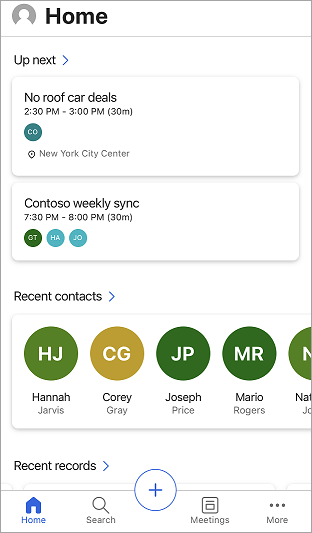使用 Dynamics 365 Sales 移动应用
使用 Dynamics 365 Sales 移动应用可以通过查看商店的活动(如即将举行的会议和提供的见解)来计划您的一天。 您还可以执行会议后操作,如添加注释、创建联系人以及更新相关记录中的数据。
许可证和角色要求
| 要求类型 | 您必须具有 |
|---|---|
| 许可证 | Dynamics 365 Sales Premium、Dynamics 365 Sales Enterprise、Dynamics 365 Sales Professional 或 Microsoft Relationship Sales 详细信息:Dynamics 365 Sales 定价 |
| 安全角色 | 任何主要销售角色,例如销售员或销售经理 详细信息:主要销售角色 |
登录和注销应用
您可以使用用于 Dynamics 365 的工作电子邮件地址登录到 Dynamics 365 Sales 移动应用。 如果需要有关登录信息的帮助,请联系您的 Dynamics 365 管理员。
登录该应用
在移动设备上,搜索 Dynamics 365 Sales,然后打开应用。
在欢迎屏幕上,点击登录。
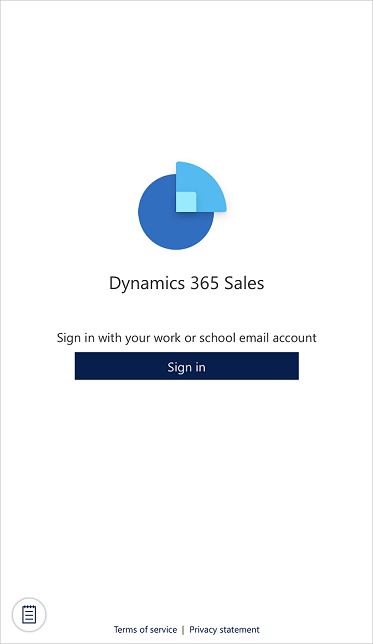
输入您的电子邮件和密码。
从应用列表中,点击要使用的应用。
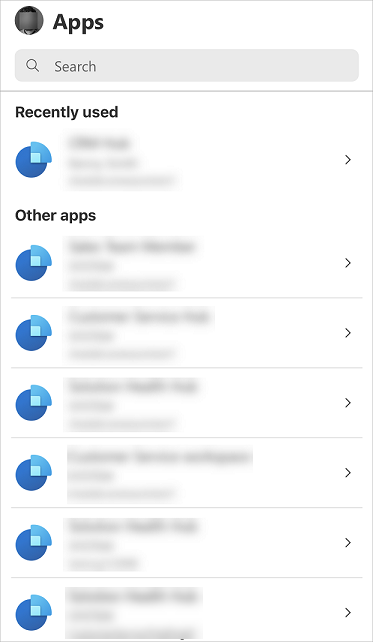
从应用注销
点击屏幕左上方的个人资料图片。
点按设置。
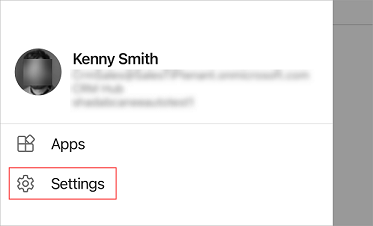
在客户部分下,点击注销。
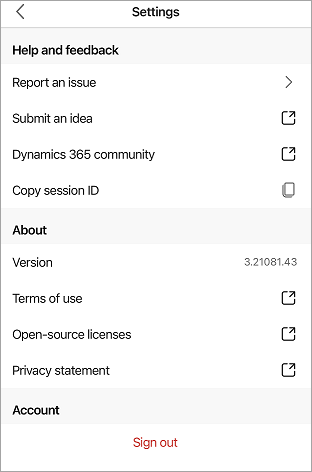
查看非生产应用
默认情况下,仅显示生产应用供您选择。 如果您想查看非生产应用,即来自您的试用或沙盒环境的应用,您必须启用显示非生产应用设置。
如果当前没有使用应用模块
查看非生产应用的方法有两种。
选项 1
点击屏幕右上角的
 ,然后点击显示非生产应用。
,然后点击显示非生产应用。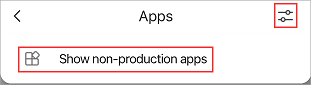
选项 2
点击屏幕左上角的个人资料图片。
打开显示非生产应用切换。
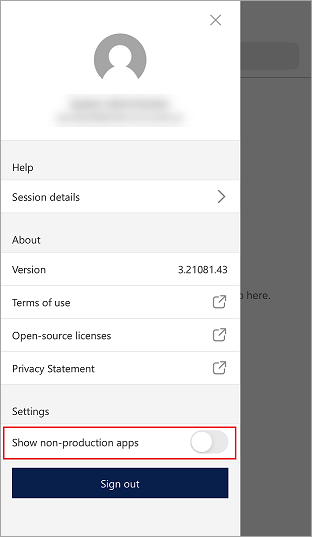
在确认消息中,点击确认。
转到应用屏幕,下拉屏幕刷新,至少等待几分钟。
如果您选择了要使用的应用模块
查看非生产应用的方法有两种。
选项 1
点击屏幕左上方的个人资料图片,然后点击应用。
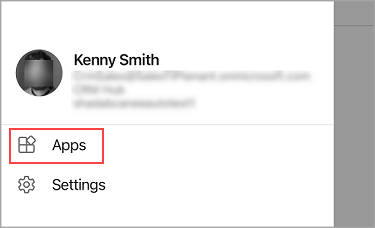
点击屏幕右上角的
 ,然后点击显示非生产应用。
,然后点击显示非生产应用。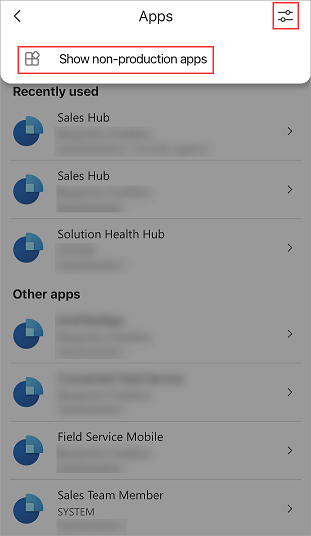
选项 2
从应用注销。
登录应用。
点击屏幕左上角的个人资料图片。
打开显示非生产应用切换。
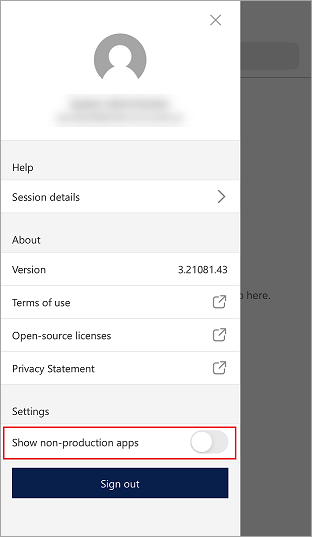
在确认消息中,点击确认。
转到应用屏幕,下拉屏幕刷新,至少等待几分钟。
备注
如果您关闭此应用,显示非生产应用切换按钮将被禁用,当您重新打开应用时,将从列表中删除非生产应用。 若要再次查看非生产应用,请打开显示非生产应用切换开关。
首次运行体验
首次登录和选择应用时,您将看到显示卡。 查看应用上的显示卡,在最后一个卡上,选择开始吧移到主页。
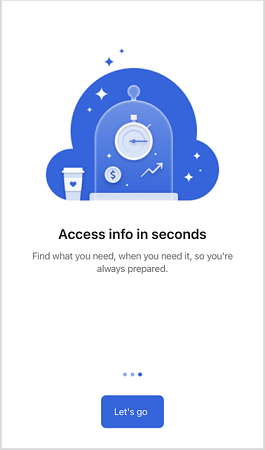
显示的主页如以下示例屏幕所示: